Færa, bæta við, eyða og númera síður InDesign CS5

Pages spjaldið í InDesign Creative Suite 5 gerir þér kleift að velja, færa, bæta við, eyða, númera og afrita síður í InDesign útgáfu.
Þegar þú bætir færni þína með því að nota Photoshop Creative Suite 5 lög, muntu vilja halda lögunum þínum heitum, snyrtilegum og í röð. Þetta eru nokkur ráð til að hjálpa þér að skipuleggja mörg lög.
Veldu mörg lög samtímis með því að velja eitt lag og síðan Shift-smella til að velja fleiri lög. Valin lög eru auðkennd. Valin lög hreyfast og umbreytast saman, sem gerir endurstaðsetningu og stærðarbreytingu auðveldari en að virkja hvert lag sjálfstætt.
Þegar þú velur tvö eða fleiri lög og velur Færa tólið geturðu nýtt þér jöfnunareiginleikana á Valkostastikunni. Veldu þrjú eða fleiri lög fyrir dreifingarvalkosti.
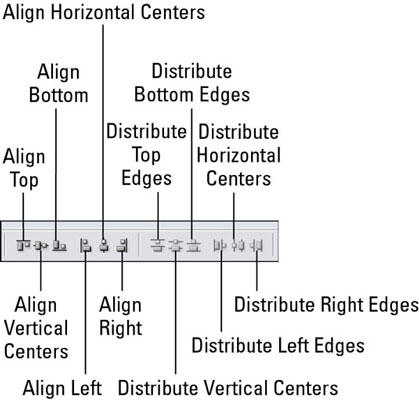
Jafnaðu lög með stillingarvalkostunum Færa tól.
Ertu einhvern tíma með margar myndir af hópi, eina með lokuð augun á gaurinn og stelpan sem horfir í hina áttina? Eða kannski líkar þér betur við brosið í einum en öðrum. Með sjálfvirkri jöfnunareiginleikanum geturðu dregið bestu hluta margra mynda í eina „bestu“ mynd.
Til að nota þetta tól, hafðu einfaldlega Færa tólið virkt, veldu mörg lög og smelltu síðan á hnappinn Auto-Align Layers hægra megin við jöfnunarverkfærin. Sjálfvirk samræming lags valmynd birtist. Veldu þitt og smelltu á OK.
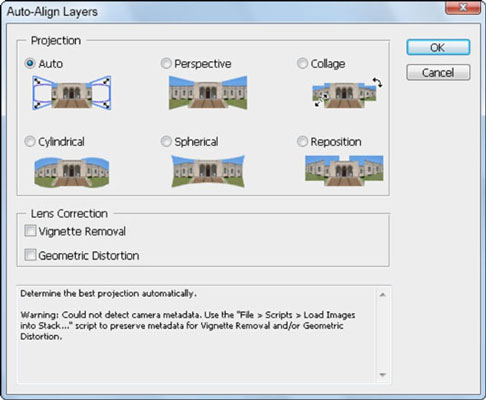
Eiginleikinn fyrir sjálfvirka jöfnun lag getur hjálpað til við að búa til betri samsetningu.
Eftir að þú byrjar að nota lög muntu líklega nota fullt af þeim og Layers spjaldið þitt verður risastórt. Ef þú flettir oft til að fletta frá einu lagi til annars skaltu nýta þér lagahópa , sem virka sem möppur fyrir lög sem þú velur. Þú getur bætt við, fjarlægt og stokkað í kringum lögin innan lagahóps. Notaðu lagahópa til að skipuleggja lög og gera verkið við að afrita mörg lög auðveldara.
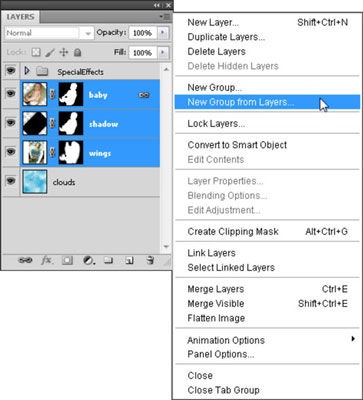
Veldu lögin sem þú vilt flokka saman og veldu síðan Nýr hópur úr lögum.
Til að búa til lagahóp skaltu fylgja þessum skrefum:
Eftir að hafa búið til nokkur lög, Shift-smelltu til að velja lögin sem þú vilt flokka saman í setti.
Veldu New Group from Layers í Layers panel valmyndinni, nefndu hópinn og smelltu síðan á OK.
Það er það. Þú hefur búið til lagahóp úr völdum lögum.
Eftir að þú hefur búið til lagahóp geturðu samt endurskipulagt lög innan hópsins eða jafnvel dregið fleiri lög inn eða út. Þú getur opnað og lokað lagahópi með örinni vinstra megin við hópheitið.
Eftir að þú hefur búið til lagahóp gætirðu viljað afrita hann. Til dæmis gætirðu viljað afrita mynd, eins og hnapp sem er búinn til úr nokkrum lögum sem er toppað með textalagi.
Skilvirkasta leiðin til að gera afrit af þeim hnappi er að búa til lagahóp og afrita allan hópinn. Til að afrita mynd sem samanstendur af nokkrum lögum sem eru ekki í lagahópi þyrfti þú að afrita hvert lag fyrir sig - hversu tímafrekt!
Til að afrita lagahóp skaltu fylgja þessum skrefum:
Veldu hóp úr Layers spjaldinu.
Í spjaldvalmyndinni skaltu velja Afrita hóp.
Svarglugginn Afrita hópur birtist.
Fyrir áfangastað skaltu velja núverandi skjal eða hvaða opið skjal sem er eða búa til nýtt skjal.
Vertu viss um að gefa tvíteknu settinu sérstakt nafn!
Smelltu á OK.
Pages spjaldið í InDesign Creative Suite 5 gerir þér kleift að velja, færa, bæta við, eyða, númera og afrita síður í InDesign útgáfu.
Leitarvélagögn geta verið mjög hjálpleg við að leiðbeina markaðsaðferðum þínum. Notaðu þessa handbók til að finna út hvernig á að nota þessi gögn í Adobe Analytics.
Rétt eins og í Adobe Illustrator, bjóða Photoshop teikniborð möguleika á að byggja upp aðskildar síður eða skjái í einu skjali. Þetta getur verið sérstaklega gagnlegt ef þú ert að smíða skjái fyrir farsímaforrit eða lítinn bækling.
Lærðu hvernig á að beita gagnsæi á SVG grafík í Illustrator. Kannaðu hvernig á að gefa út SVG með gagnsæjum bakgrunni og beita gagnsæisáhrifum.
Eftir að þú hefur flutt myndirnar þínar inn í Adobe XD hefurðu ekki mikla stjórn á klippingum, en þú getur breytt stærð og snúið myndum alveg eins og þú myndir gera í öðrum formum. Þú getur líka auðveldlega snúið hornin á innfluttri mynd með því að nota horngræjurnar. Maskaðu myndirnar þínar með því að skilgreina lokað form […]
Þegar þú ert með texta í Adobe XD verkefninu þínu geturðu byrjað að breyta textaeiginleikum. Þessir eiginleikar fela í sér leturfjölskyldu, leturstærð, leturþyngd, jöfnun, stafabil (kering og rakning), línubil (frama), Fylling, Border (strok), Skuggi (fallskuggi) og Bakgrunnsþoka. Svo skulum endurskoða hvernig þessar eignir eru notaðar. Um læsileika og leturgerð […]
Mörg verkfæranna sem þú finnur á InDesign Tools spjaldinu eru notuð til að teikna línur og form á síðu, svo þú hefur nokkrar mismunandi leiðir til að búa til áhugaverðar teikningar fyrir ritin þín. Þú getur búið til allt frá grunnformum til flókinna teikninga inni í InDesign, í stað þess að þurfa að nota teikniforrit eins og […]
Að pakka inn texta í Adobe Illustrator CC er ekki alveg það sama og að pakka inn gjöf – það er auðveldara! Textabrot þvingar texta til að vefja utan um grafík, eins og sýnt er á þessari mynd. Þessi eiginleiki getur bætt smá sköpunargáfu við hvaða verk sem er. Myndin neyðir textann til að vefja utan um hann. Fyrst skaltu búa til […]
Þegar þú hannar í Adobe Illustrator CC þarftu oft að lögun sé í nákvæmri stærð (til dæmis 2 x 3 tommur). Eftir að þú hefur búið til form er besta leiðin til að breyta stærð þess í nákvæmar mælingar að nota Transform spjaldið, sýnt á þessari mynd. Láttu hlutinn velja og veldu síðan Gluggi→ Umbreyta í […]
Þú getur notað InDesign til að búa til og breyta grafík QR kóða. QR kóðar eru strikamerki sem geta geymt upplýsingar eins og orð, tölur, vefslóðir eða annars konar gögn. Notandinn skannar QR kóðann með myndavélinni sinni og hugbúnaði á tæki, svo sem snjallsíma, og hugbúnaðurinn notar […]







